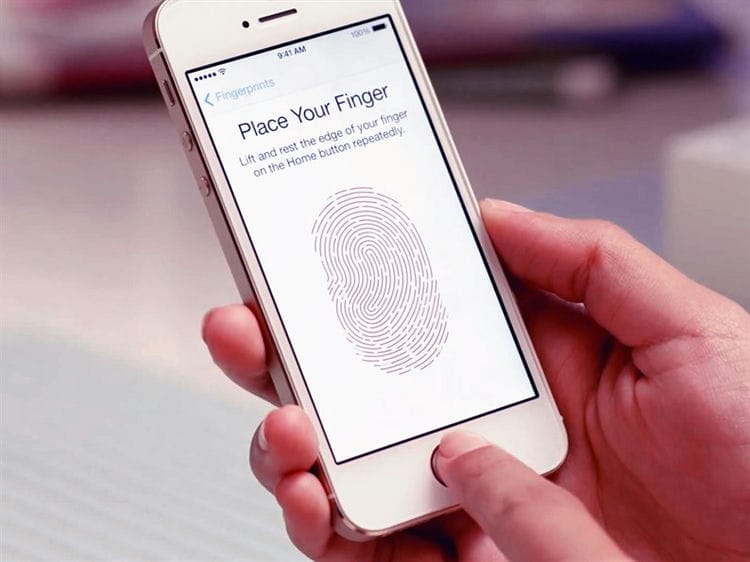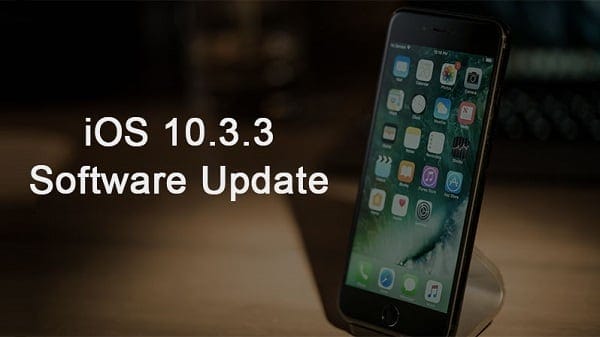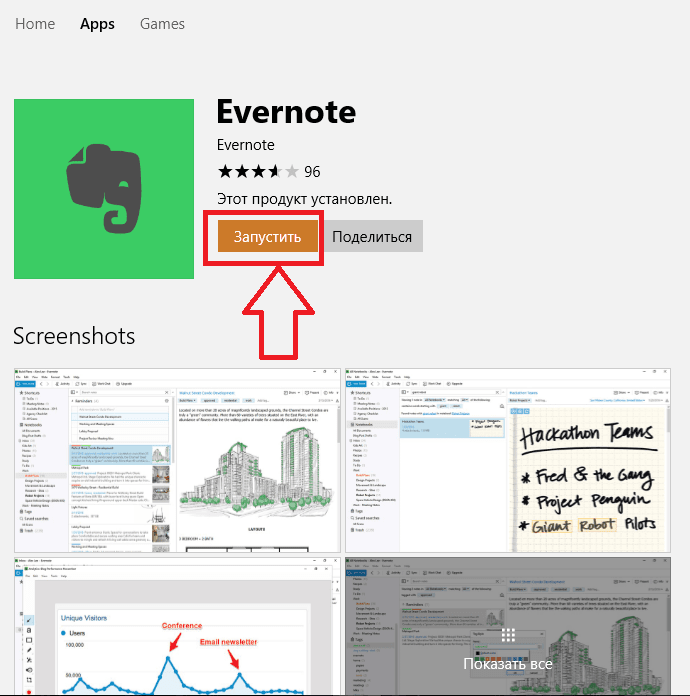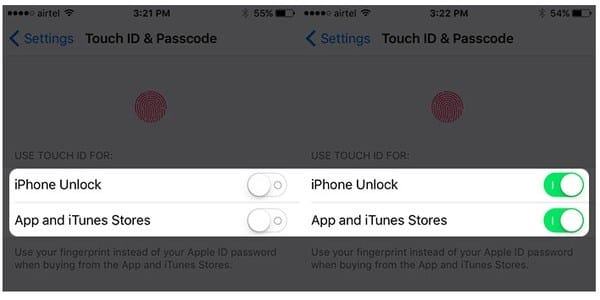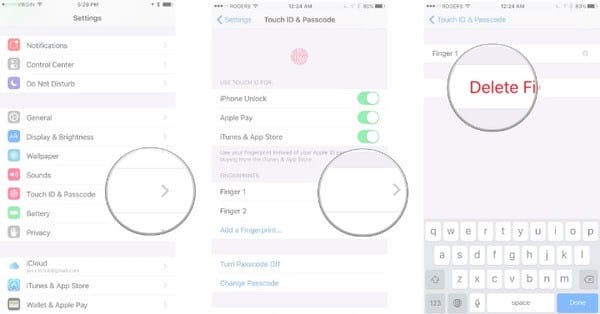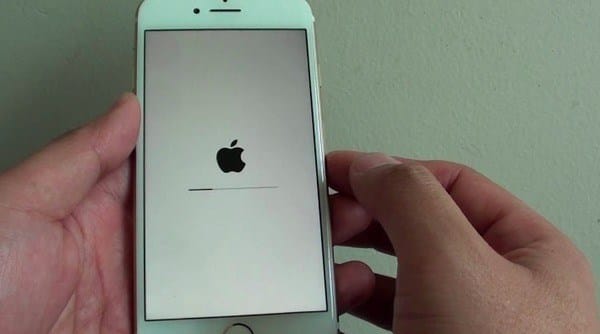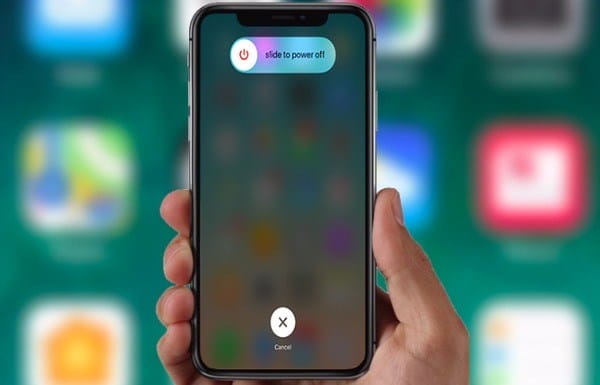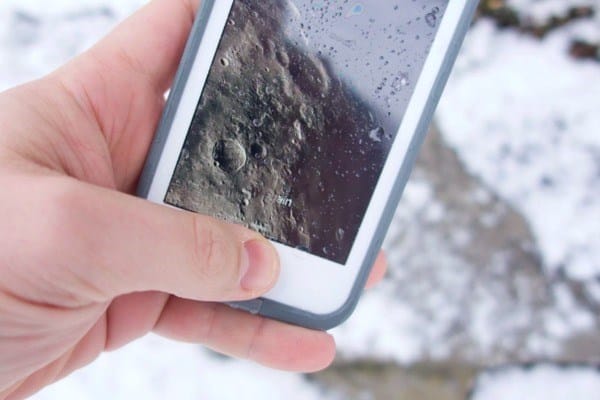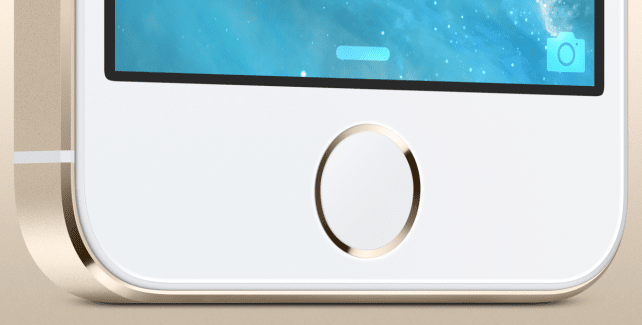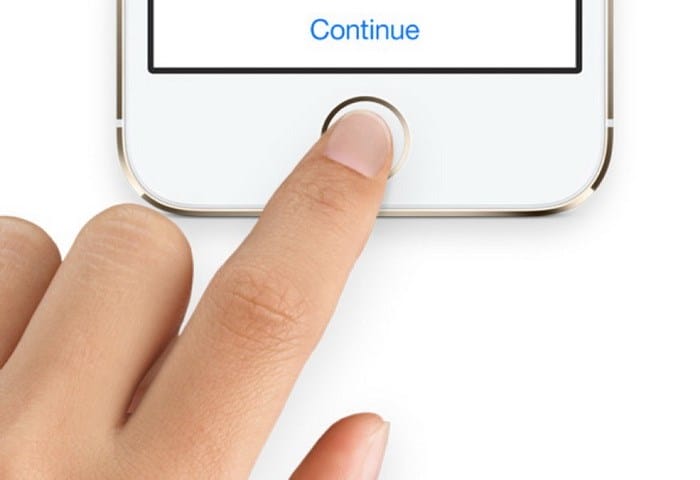destinazione principale
L’opzione disponibile nei dispositivi Apple, a partire dal quinto iPhone, iPad Air 2 e iPad Mini 3, è installata nel tasto “Home” (su tutti i dispositivi è meccanica, su iPhone 7 – il sensore, su iPhone X – integrato nel display). La tecnologia è piuttosto complessa: consiste in un anello di metallo, un sensore e un interruttore, reagisce alla pressione. La parte superiore del tasto è in vetro zaffiro e serve per inviare una scansione dell’impronta digitale al sensore che legge l’immagine e, in caso di corrispondenza, procede oltre. In genere, questa chiave viene utilizzata per sbloccare, ma c’è la possibilità di una protezione aggiuntiva per lo smartphone e per i pagamenti.
L’obiettivo principale di questo servizio è ottenere l’accesso per lavorare con il dispositivo “mela”. Grazie al Touch ID, non è possibile inserire password, pin, ma semplicemente appoggiare il dito sullo scanner. Un altro caso d’uso è quello di passare l’autorizzazione in varie applicazioni di Apple e altri sviluppatori, il cui numero è in costante aumento. Inoltre, il pagamento tramite questo sviluppo degli acquisti in negozio è recentemente diventato popolare.
Per fare ciò, è necessario associare al numero di identificazione del dispositivo (ID) della carta di plastica e durante il pagamento utilizzando il terminale, eseguire i seguenti passaggi:
- prendi un iPhone;
- avvicinarlo al lettore;
- tocca il dito sullo scanner del tuo smartphone. Di conseguenza, il denaro fluirà dalla carta in un secondo.
Questo metodo è molto comodo e sta rapidamente guadagnando popolarità, perché non è necessario inserire un codice PIN aggiuntivo. Ma finora, non tutti i punti vendita hanno la possibilità di pagare gli acquisti tramite Apple Pay.
Vantaggi del Touch ID
Ci sono molti vantaggi che delizieranno il proprietario di un gadget Apple con Touch ID:
- reattività dovuta a un numero ridotto di operazioni;
- protezione dei dati personali, solo il proprietario del dispositivo può accedervi;
- puoi accedere a molte applicazioni. Oggi, centinaia di programmi possono funzionare con la tecnologia, ad esempio l’archivio password di 1Password, i file manager e altro ancora;
- è facile utilizzare un dispositivo mobile invece di una carta di plastica per effettuare acquisti.
Come funziona Touch ID e come funziona
Attualmente esistono due generazioni di Touch ID. Differiscono per la velocità di lettura dei dati e quindi per uno sblocco più veloce. La seconda generazione ha iniziato ad essere incorporata a partire dall’iPhone 6S e la velocità di sblocco è davvero più veloce.
Dispositivi Touch ID di prima generazione:
|
Dispositivi Touch ID di seconda generazione:
|
Il sensore Touch ID è integrato nel pulsante Home e coperto da un vetro zaffiro. Ciò consente di proteggere in modo affidabile lo scanner da piccoli danni meccanici. Un sensore integrato scansiona il polpastrello e riconosce il motivo su di esso. Inoltre, non importa con quale angolazione metti il dito: in alto, in basso, di lato: il dispositivo è facilmente sbloccabile. È possibile aggiungere più dita contemporaneamente per sbloccare il dispositivo con entrambe le mani.
A cosa serve Touch ID
Touch ID protegge più processori e accelera l’autenticazione. Come abbiamo detto, il primo e principale compito è sbloccare il dispositivo. Si imposta un passcode e si configura il lettore di impronte digitali. Quando non è possibile utilizzare Touch ID (mani bagnate, ecc.), È sufficiente inserire la password. Touch ID ti aiuta a pagare con Apple Pay. Quando desideri effettuare il check-out in un negozio utilizzando il tuo iPhone, devi toccare due volte il pulsante Home per avviare l’app Apple Pay e Touch ID per verificare di essere tu a effettuare l’acquisto. Se sì, il pagamento passerà. In caso contrario, verrà generato un errore.
Inoltre, Touch ID viene utilizzato nell’App Store. La prima volta che acquisti un’app (a pagamento o gratuita, non importa), iPhone ti chiederà di mettere il dito sul pulsante Home per confermare l’azione. Se disinstalli un’applicazione o un gioco e poi lo installi, non è necessario eseguire la scansione del dito.
L’ultimo utilizzo comune di Touch ID è accedere alle app. Di solito si tratta di servizi bancari il cui accesso è indesiderabile per persone non autorizzate. Quando si accede a tali applicazioni, il sistema richiede una password o utilizza Touch ID. La seconda opzione, come abbiamo già visto, è molto più conveniente.
Inoltre, Touch ID ti consente di confermare le azioni con iCloud. Il caso d’uso più comune, se desideri visualizzare tutte le password salvate dai siti, conferma l’azione con uno scanner di impronte digitali.
Come configurare Touch ID su iPhone?
Configurare Touch ID su un dispositivo che supporta questa funzione non è più difficile che mettere una suoneria su un iPhone. L’utente ha bisogno di:
-
Apri le impostazioni dell’iPhone e vai su Touch ID e passcode.
-
Tocca il pulsante “Aggiungi impronta digitale”.
-
Attendi fino a quando sullo schermo dell’iPhone o dell’iPad non compare la richiesta di mettere il pollice sul pulsante “Home” e seguire le istruzioni – prima, semplicemente toccando il sensore, e poi “rotolando” completamente il dito sul pulsante: questo ti permetterà per ottenere una scansione voluminosa e più accurata dell’impronta digitale. Ripeti gli stessi passaggi per il resto delle dita: sono disponibili un totale di cinque slot.
-
Il proprietario dell’iPhone, che ritiene che una o più scansioni non siano andate a buon fine, può cancellarle toccando l’intestazione corrispondente e tirando verso sinistra, quindi facendo clic sul pulsante “Elimina”. Quindi puoi creare una nuova scansione o limitarti agli slot esistenti.
-
Eccellente! Immagini di impronte digitali ricevute tramite Touch ID. Ora è necessario configurare l’ordine del loro utilizzo. Nella stessa sezione, l’utente deve spostare il cursore superiore che consente lo sblocco dell’iPhone in posizione “On”.
-
Quindi, se necessario, abilita allo stesso modo l’uso di Touch ID per funzionare con App Store e iTunes Store.
Importante: per disabilitare la funzione Touch ID, disattivare entrambi gli slider, quindi eliminare tutte le scansioni di impronte salvate nella memoria dell’iPhone o dell’iPad.
Se dopo qualche tempo il sensore Touch ID smette di funzionare correttamente, vale la pena riavviare il tuo iPhone e quindi disabilitare e riconfigurare questa funzionalità. Non ha aiutato? Il problema potrebbe essere nel dispositivo stesso. Quindi il proprietario dovrebbe, senza indugiare fino a quando il sensore non è completamente fuori uso, portare il telefono al centro di assistenza e sostituire il Touch ID.
Utilizzo di Touch ID per sbloccare iPhone o effettuare acquisti
Dopo aver configurato il sensore Touch ID, puoi utilizzare Touch ID per sbloccare il tuo iPhone. Basta premere il pulsante Home con il dito che hai registrato con Touch ID.
Utilizzo di Touch ID per fare acquisti
Puoi utilizzare il sensore Touch ID invece della password del tuo ID Apple per fare acquisti su iTunes Store, App Store e Apple Books. Segui questi passaggi:
- Assicurati che iTunes e App Store siano attivi in Impostazioni> Touch ID e passcode. Se non riesci ad accenderlo, accedi con il tuo ID Apple andando su Impostazioni> iTunes e App Store.
- Apri iTunes Store, App Store o Apple Books.
- Fare clic sull’elemento selezionato per acquistare. Viene visualizzato un prompt Touch ID.
- Tocca leggermente il pulsante Home per effettuare un acquisto.
Utilizzo di Touch ID per Apple Pay
Su iPhone 6 o iPhone 6 Plus o modelli successivi, Touch ID ti aiuta a fare acquisti in negozi, app e siti web in Safari utilizzando Apple Pay. Puoi anche utilizzare Touch ID sul tuo iPhone per fare acquisti online dal tuo Mac. Per iPad Pro, iPad Air 2 o iPad mini 3 o versioni successive, puoi utilizzare Touch ID per effettuare acquisti con Apple Pay in app e siti Web in Safari.
Principio di funzionamento
Touch ID funziona come segue. Un sensore integrato nel pulsante esegue la scansione della punta del dito a 500 pixel per pollice2. Il modello volumetrico risultante della superficie del pad viene memorizzato in un’area speciale della memoria del processore. Questo approccio consente di utilizzare qualsiasi parte del polpastrello affinché la tecnologia funzioni e, a causa della memorizzazione delle informazioni in un’area speciale della memoria del processore, l’hacking del gadget diventa un compito difficile.
Touch ID è uno scanner di impronte digitali.
Come impostare una funzione
La procedura è la seguente:
- Rimuovi lo sporco e le impronte digitali dal pulsante Home.
- Vai a Impostazioni => Touch ID e passcode.
- Invio immettere il codice di accesso. È necessario in caso
- Tenendo premuto il dispositivo come al solito, premere Aggiungi impronta digitale e toccare il pulsante Home. Tieni il dito su di esso fino a quando non viene attivata la vibrazione. Questa procedura deve essere ripetuta 5-6 volte.
- Muovi lo smartphone in mano, come se ti preparassi a sbloccarlo. Tocca il pulsante Home 5-6 volte con i bordi del polpastrello.
Questo completa la configurazione del Touch ID.
Possibili difficoltà
Se il dispositivo non può essere sbloccato con un dito, non ricorda le impronte digitali durante la configurazione o richiede una password, è possibile risolvere questi problemi effettuando una delle seguenti operazioni:
- Aggiorna iOS alla versione più recente.
- Pulire la superficie del pulsante e il dito scansionato.
- Posiziona il dito in modo che copra il pulsante e tocchi il bordo metallico.
- Assicurati che le opzioni “Sblocca iPhone” o “iTunes Store e App Store” siano attivate nelle impostazioni di Touch ID.
- Prova ad aggiungere un’altra impronta digitale alla memoria del dispositivo.
Per riassumere, possiamo dire che Touch ID è uno scanner di impronte digitali utilizzato per sbloccare iPhone, iPad e per confermare i pagamenti per gli acquisti nei servizi Apple e nei negozi regolari.
Scopo del Touch ID
Lo scanner viene utilizzato per l’autenticazione quando si sblocca lo schermo dello smartphone. La presenza di un tale sistema rende difficile l’accesso a un dispositivo in caso di furto o smarrimento del telefono. Non è ancora necessario utilizzare password numeriche o alfabetiche obsolete e obsolete. E in iOS 8, il produttore ha rimosso la restrizione sull’uso di terze parti da parte degli sviluppatori, che ha permesso di utilizzare lo scanner nelle applicazioni. Touch ID viene utilizzato anche per pagare nel sistema di pagamento Apple Pay.
Per utilizzare il sensore, è necessario prima aggiungere un’impronta digitale, disponibile durante la configurazione iniziale del telefono. In futuro, è sufficiente mettere il dito sullo scanner. Inoltre, l’area di lettura riconosce l’impronta digitale da qualsiasi angolazione.
Inoltre, lo scanner è combinato con l’interruttore fisico del pulsante Home. Il resto del tempo, quando lo sblocco non è richiesto, il tasto esegue l’azione di tornare alla schermata principale del desktop.
Protezione Touch ID
Per la sicurezza dell’utente, vengono utilizzati diversi livelli per proteggere l’impronta digitale. Le informazioni sull’impronta vengono memorizzate in una sezione di memoria separata sullo stesso die del processore. E se si considera che in memoria non viene memorizzata un’istantanea, ma solo un’immagine matematica, l’estrazione dei dati è una procedura complessa e persino impossibile. Inoltre, lo scanner Touch ID è legato a un “processore” specifico, quindi la sostituzione del sensore in uno smartphone non farà nulla. Il sensore smetterà semplicemente di funzionare.
Per utilizzare Touch ID, è inoltre necessario impostare una password di backup, che non consentirà di sbloccare il dispositivo dopo un riavvio o se il tempo totale di utilizzo non ha superato le 48 ore. La società ritiene che tale misura aggiuntiva contribuirà a ritardare l’hacking per gli aggressori.
Per quanto riguarda l’hacking, sarà possibile aggirare il sistema di protezione, ma in determinate circostanze. Gli aggressori hanno bisogno di una chiara impronta del proprietario, lasciata, ad esempio, sul vetro. Quindi sarà necessario trasferire l’impronta sul lattice per simulare il polpastrello del dito. Questo processo richiede un po ‘di formazione, prodotti chimici costosi e attrezzature specializzate. Abbastanza tempo e un po ‘di esperienza. E senza un’impronta digitale di alta qualità, l’idea è completamente irrealizzabile.
Ripristina il loopback Touch ID su iPhone
Un guasto molto più comune è un cavo rotto che collega il pulsante e lo scanner alla scheda madre dello smartphone.
Su un nastro sottile, gli ingegneri Apple hanno posizionato più di dieci tracce conduttive e le hanno ricoperte con uno strato isolante protettivo. Se il cavo non viene posato correttamente (ad esempio, dopo una riparazione non qualificata) o dopo una caduta, il cavo potrebbe rompersi. È anche possibile dall’usura naturale di questa parte.
Sostituire il loop è quasi impossibile, ma il recupero è reale, ma molto difficile. Gli ingegneri del servizio Apple eseguono una procedura simile e la eseguono in modo abbastanza efficiente.
Ha senso ripristinare il ciclo del pulsante Home, a condizione che il sensore Touch ID stesso funzioni correttamente. Altrimenti, è più facile sostituire l’intero pulsante con la perdita della funzionalità dello scanner di impronte digitali.
La riparazione del loop Touch ID richiede in media 1 giorno, poiché il lavoro è femminile e scrupoloso. La riparazione costerà da 3.000 rubli per iPhone 6
a 6.000 rubli per iPhone 7 e iPhone 8.
Come risolvere il problema “Impossibile attivare Touch ID su questo iPhone”
Per eliminare l’attivazione non riuscita di Touch ID, ti consiglio di fare quanto segue:
-
Installa l’aggiornamento 10.3.3 per il tuo iOS. Per alcuni utenti, il problema è stato risolto in modo simile;
Installa l’aggiornamento 10.3.3 per il tuo iOS
-
Assicurati di avere l’ultima versione di iOS installata;
-
Assicurati inoltre che le tue dita, così come il pulsante Home, siano asciutte e pulite. Se necessario, utilizzare un panno morbido e pulito per pulire la superficie del pulsante Home da sporco, umidità, ecc.;
-
Il tuo dito dovrebbe essere completamente a contatto con la superficie del pulsante Home, toccando l’anello di metallo che circonda il pulsante. Quando si esegue la scansione del dito con Touch ID, non è necessario premere troppo velocemente o spostare il dito attorno al pulsante;
-
Se utilizzi strumenti speciali per proteggere lo schermo, assicurati che non coprano la superficie del pulsante Home o l’anello che circonda questo pulsante;
-
Vai su “Impostazioni”, seleziona “Touch ID e passcode” e assicurati che lo sblocco del telefono o “iTunes e App Store” sia attivato (valore “on”) e che il telefono abbia già le impronte digitali di uno o più delle tue dita;
Vai a Touch ID e passcode per provare iTunes e App Store
-
Prova ad aggiungere un’altra impronta digitale al tuo telefono;
-
Usa un riavvio forzato del telefono. Tieni premuti i pulsanti Home e Wake / Sleep per 15-20 secondi finché non viene visualizzato il logo Apple;
-
Prova a ripristinare le impostazioni di fabbrica del tuo iPhone. Per fare ciò, vai su “Impostazioni”, poi su “Generale”, quindi su “Ripristina” – “Ripristina tutte le impostazioni”;
-
Se possibile, ripristinare il sistema allo stato precedente (prima dell’aggiornamento 10) (alcuni utenti sono stati aiutati da un rollback all’aggiornamento 9.3.5);
-
Per alcuni utenti, la riconnessione del loop Touch ID ha aiutato a risolvere questo problema. Per fare ciò, è necessario smontare l’iPhone, scollegare il loop del pulsante “Home” e quindi ricollegarlo. Si consiglia di eseguire questa operazione se si dispone di sufficienti qualifiche, altrimenti si rischia di danneggiare il telefono;
Ricollegare il nastro Touch ID
-
Se non riesci ad aggiungere più di una delle tue impronte digitali al database del telefono, contatta l’Apple Store o il fornitore di servizi autorizzato Apple con questo problema, prova anche a scrivere al supporto Apple;
-
Visita il centro di assistenza più vicino per vedere se può aiutarti a risolvere il problema con l’attivazione di Touch ID.
Se è necessario inserire una password
Potrebbe essere necessario inserire la password o l’ID Apple invece di utilizzare Touch ID in una delle seguenti situazioni.
- Hai appena riavviato il tuo dispositivo.
- L’impronta digitale non è stata riconosciuta per cinque volte di seguito.
- Il dispositivo non è stato sbloccato per più di 48 ore.
- Hai appena registrato o cancellato le tue impronte digitali.
- Stai tentando di accedere alla sezione Touch ID e passcode del menu Impostazioni.
- Hai utilizzato la funzione SOS di emergenza.
* Il riconoscimento delle impronte digitali è più difficile se le tue mani sono bagnate, unte di crema o olio, umide di sudore, le tue dita hanno dei tagli o la tua pelle è troppo secca. Alcune delle tue attività possono anche influire temporaneamente sulla lettura delle impronte digitali, inclusi esercizio fisico, fare il bagno, nuotare, cucinare e altre condizioni o attività che influenzano la pelle delle dita.
Disattiva iTunes Store e APP Store
Alcuni utenti Apple si lamentano di non poter effettuare un acquisto da iTunes Store o App Store dopo l’aggiornamento di iOS 11.2 / 11.1 / 11. Inoltre, alcuni utenti hanno segnalato che Touch ID non appare più sulle versioni precedenti di iOS. Per correggere l’errore Touch ID iOS 11, puoi uscire da iTunes Store e App Store e quindi riaprirlo per risolverlo.
Passaggio 1: accesso a Touch ID e password
Apri l’app Impostazioni sul tuo iPhone. Scorri verso il basso per selezionare l’opzione “Touch ID e passcode”. Quindi ti verrà richiesto di inserire la tua password.
Passaggio 2: spegni gli app store e iTunes e riavvia l’iPhone
Fai scorrere il dito su iPhone Unlock e App e iTunes Store. Durante questo periodo, premi il pulsante Home per tornare immediatamente alla schermata Home, quindi riavvia il tuo dispositivo iOS premendo contemporaneamente i pulsanti Home e Power. Per gli utenti di iPhone 7/7 Plus / 8/8 Plus / X, c’è qualcosa di diverso dal riavvio di iPhone.
Passaggio 3: aggiungi una nuova impronta digitale sul tuo iPhone
Torna alle impostazioni dell’iPhone. Fai clic su Touch ID e password, quindi inserisci di nuovo la password. Disattiva le seguenti opzioni “Sblocca iPhone” e “App e iTunes Store” su verdi. Fare clic su Aggiungi impronta digitale … per aggiungere un’altra impronta digitale. Di conseguenza, la prossima volta che non sarai in grado di completare la configurazione del Touch ID, torna indietro e riprova.
Elimina e aggiungi nuovamente le impronte digitali del tuo Touch ID su iPhone / iPad
Quando hai costantemente un problema con la tua impronta digitale, è meglio eliminare quello vecchio e installarne uno nuovo. Se non riesci ad attivare Touch ID su iPhone 6 Plus e modelli iOS, segui questi passaggi.
Passaggio 1. Elimina le impronte digitali Touch ID su iPhone / iPad
Scorri verso il basso e seleziona “Touch ID e passcode” nelle impostazioni dell’iPhone. Immettere la password quando richiesto. Quindi seleziona qualsiasi impronta aggiunta in precedenza e fai clic sul pulsante “Rimuovi impronta”. Ripeti le operazioni precedenti fino a quando non hai eliminato tutte le impronte digitali precedenti su iPhone.
Passaggio 2: reimpostazione e aggiunta di Touch ID
Trova e tocca il pulsante Aggiungi impronta digitale … per impostare una nuova impronta digitale utilizzando le istruzioni sullo schermo. Ti guiderà attraverso ogni passaggio che devi compiere nei dettagli. Inoltre, se hai problemi con Touch ID su MacBook Pro, puoi anche eliminare e aggiungere nuovamente le impronte digitali Touch ID su Mac per risolverle.
Forza il riavvio del tuo iPhone / iPad
Se non riesci a completare la configurazione di Touch ID per iOS 11 o se hai altri problemi con Touch ID che non funziona, Forza riavvio è una soluzione utile. Può risolvere automaticamente molti arresti anomali del sistema.
Forza il riavvio di iPhone 6s e precedenti e iPad:
Passaggio 1: tieni premuto e premi il pulsante Home e il pulsante di accensione
Passaggio 2: tenere premuto per circa 10 secondi
Passaggio 2. Rilascia i due pulsanti finché non vedi il logo Apple
Riavvia l’iPhone 7/7 Plus:
Passaggio 1: tieni premuto e premi contemporaneamente il pulsante di accensione e il pulsante di riduzione del volume
Passaggio 2: non lasciarli andare finché non viene visualizzato il logo Apple
Forza il riavvio del tuo iPhone X / 8/8 Plus:
Passaggio 1: premere rapidamente il pulsante di aumento del volume
Passaggio 2: premere rapidamente il pulsante di riduzione del volume
Passaggio 3: tieni premuto e premi il pulsante di accensione per riavviare l’iPhone
Le dita sul sensore tattile sono sporche o bagnate
Le dita sporche o bagnate possono causare l’arresto anomalo di Touch ID. Inoltre, se il tuo iPhone ha subito danni da acqua e altri liquidi in precedenza, puoi facilmente avere problemi con Touch ID. È meglio tenere le dita pulite e asciutte durante questo periodo.
Passaggio 1 Pulisci delicatamente le dita e il pulsante Home con un panno morbido e pulito
Passaggio 2: non mettere l’iPhone in un luogo umido con molta umidità e sudore
Passaggio 2: usa un asciugacapelli per asciugare il tuo iPhone, se necessario.
Train Touch ID.
Un altro modo semplice per migliorare le prestazioni del sensore biometrico è il cosiddetto Touch ID “training”. Per fare ciò, è necessario accedere alle impostazioni di sicurezza, inserire la password e semplicemente applicare alternativamente le dita inserite nella base del sensore. Allo stesso tempo, il sistema determina quale delle impronte si sta attualmente “allenando”, evidenziandola in grigio. Se esegui questo processo per ciascuna impronta digitale più volte di seguito, la precisione e la velocità di Touch ID aumenteranno.
Lascia le stampe con l’angolazione sbagliata.
Quando inserisci le tue impronte digitali nella memoria del telefono, cerca di farlo nel modo più naturale possibile, come se avessi preso il telefono in mano per sbloccare o eseguire qualche altra azione familiare, e non per inviare la copia perfetta dell’impronta digitale alla CIA.
Se il sensore Touch ID ricorda i dati dell’impronta digitale il più vicino possibile al campo, saranno percepiti molto meglio nella vita reale. Pertanto, sentiti libero di mettere il dito sul sensore biometrico come preferisci, da qualsiasi angolazione. La stabilità della tua impronta digitale e l’accuratezza del Touch ID ne trarranno vantaggio.
Un piccolo ma utile suggerimento per gli utenti Touch ID consiste nell’usare il dito sul bordo metallico del pulsante Home durante la scansione di un’impronta digitale. In questo modo, il sensore riceverà da te l’immagine più completa dell’identificatore dell’impronta digitale e sarà in grado di riconoscere più accuratamente e rapidamente il “dito” offertogli.
Mantenere pulito.
E, ultimo ma non meno importante, consigli per gli utenti di Touch ID. Forse il più banale e ovvio, ma allo stesso tempo importante: lavarsi le mani e tenere pulito il pulsante Home stesso con il sensore situato al suo interno. Se hai problemi a identificare la tua impronta digitale, prova prima a pulire semplicemente la cornice del telefono e il pulsante stesso.
Lo strato di polvere e grasso che si accumula sulla superficie del sensore biometrico che è invariabilmente presente sulla punta delle dita rende difficile per Touch ID scansionare correttamente il dito. Pertanto, non esitare a pulire il pulsante più spesso, beh, tieni le mani pulite, sarà utile non solo per Touch ID, ma anche per la tua salute.
Ogni utente di smartphone e tablet Apple dotati di scanner di impronte digitali sarà d’accordo con me sul fatto che non è stato difficile abituarsi a questa nuova funzione: è così armoniosa, semplice e conveniente. Ad esempio, mi sono talmente abituato al Touch ID che sollevando un iPod Touch per un po ‘, mi limito a tenere il dito sul tasto Home e aspetto che il lettore si sblocchi, senza pensare che manchi qualcosa in questo dispositivo …. Apple non è stata una pioniera, ma la loro soluzione è stata così efficace, comoda ed elegante che le persone si sono immediatamente abituate al Touch ID e ora guardano perplesse i dispositivi Apple privi di questa funzione.
Ecco perché è molto importante per gli utenti che il loro sensore biometrico funzioni correttamente, rapidamente e accuratamente. E speriamo che sia così con il nostro consiglio.
Fonti utilizzate e link utili sull’argomento: https://it-tehnik.ru/gadgets/touch-id.html https://SmartPhonus.com/touch-id-%D1%87%D1%82%D0%BE -% D1% 8D% D1% 82% D0% BE-% D1% 82% D0% B0% D0% BA% D0% BE% D0% B5-% D0% BD% D0% B0-iphone / https: // konekto .ru / touch-id-chto-jeto-takoe.html https://support.apple.com/en-us/HT201371 https://VyborSmartphona.ru/sovety/chto-takoe-touch-id https: / / androfon.ru/iphone/touch-id-chto-eto-takoe-na-ayfone https://appservice.ru/blog/167-home-or-touch-id-button-on-the-iphone-does- non -lavoro https://sdelaicomp.ru/obzori/ne-udalos-aktivirovat-touch-id-na-etom-iphone-5s-i-6.html https://support.apple.com/ru-ru/ HT207537 https://www.apeaksoft.com/ru/tips/touch-id-failed.html https://www.iphones.ru/iNotes/463313